고해상도 디스플레이에 대한 열풍은 나날이 증가하고 있습니다. 지금은 2017년이며 사람들은 1080p 모니터를 포기하고 QHD 및 4K 디스플레이로 전환할 준비가 되어 있습니다. 그러나 이러한 디스플레이의 가격이 내려오기를 기다리고 있다면 꽤 오랫동안 사용하던 풀 HD 패널을 계속 사용하게 될 것입니다. 그럼에도 불구하고 더 높은 해상도의 화면을 소유하는 느낌을 경험하고 싶을 수도 있습니다. 그렇죠? 또한 일부 다른 사람들은 게임이 더 잘 수행되도록 화면의 해상도를 낮추고 싶어할 수 있습니다. 글쎄, 당신은 당신의 디스플레이 패널에 대한 사용자 정의 해상도를 할 수 있습니다. 따라서 더 이상 고민하지 않고 Windows 10에서 사용자 지정 해상도를 만드는 방법을 살펴보겠습니다.
필요한 것
사용하는 그래픽 카드에 따라 모니터에 사용자 정의 해상도를 추가하기 위해 선택할 수 있는 동등하게 좋은 소프트웨어가 몇 가지 있습니다.
-
NVIDIA 제어판은 NVIDIA 공식 웹사이트에서 직접 NVIDIA 그래픽 드라이버를 설치한 후 기본적으로 제공되는 소프트웨어입니다. 이것은 NVIDIA 그래픽 카드가 있는 컴퓨터에서만 작동합니다.
- 사용자 정의 해상도 유틸리티 소프트웨어는 사용 중인 GPU에 관계없이 모든 컴퓨터에 설치할 수 있지만 대부분 AMD/Intel GPU를 사용하는 사용자가 선호합니다. 여기에서 소프트웨어를 다운로드할 수 있습니다.
메모: 이 과정에서 귀하의 모니터나 시스템에 발생할 수 있는 손상에 대해서는 책임을 지지 않습니다. 따라서 이 가이드를 최대한 주의하여 진행하십시오.
NVIDIA 제어판을 사용하여 사용자 정의 해상도 생성
NVIDIA GPU를 사용하는 사용자는 바탕 화면 -> NVIDIA 제어판을 마우스 오른쪽 버튼으로 클릭하여 소프트웨어를 열면 제어판을 열 수 있습니다. 열리면 아래 단계에 따라 사용자 정의 해상도를 만드십시오.
- 클릭 “해상도 변경“ 에서 표시하다 NVIDIA 제어판의 메뉴. 그런 다음 아래로 스크롤하여 “사용자 정의“. 이제 화면에 메뉴가 나타납니다.
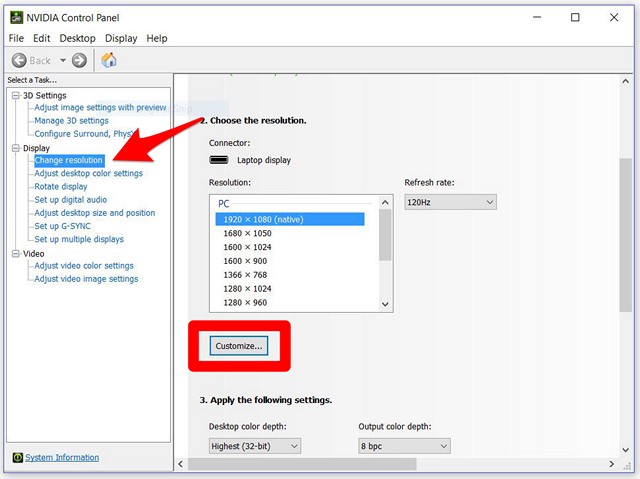
- “라고 적힌 상자를 체크하세요.디스플레이에 의해 노출되지 않는 해상도 활성화“를 클릭하고 “사용자 지정 해상도 만들기“.
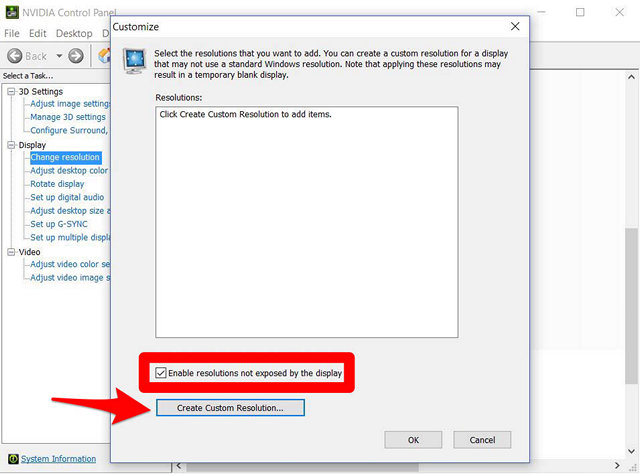
- 이제 수평 픽셀 및 원하는 선에 원하는 해상도를 입력합니다. 사용자 지정 QHD 해상도(2560 x 1440)를 생성하려는 경우 다음을 입력합니다. 2560 ~에 수평 픽셀 그리고 1440 ~에 원하는 라인또는 4K 해상도를 목표로 하는 경우 수평 픽셀에 3840을 입력하고 원하는 라인에 2160을 입력합니다.. 원하는 경우 디스플레이의 기본 해상도보다 낮은 해상도를 선택할 수도 있습니다.
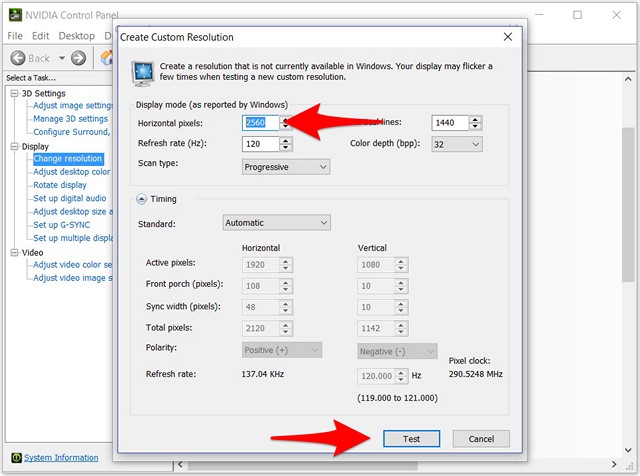
- 클릭 “시험“ 해상도 변경이 작동하는지 확인합니다. 작동하지 않으면 이전 해상도로 되돌릴 수 있어야 합니다.
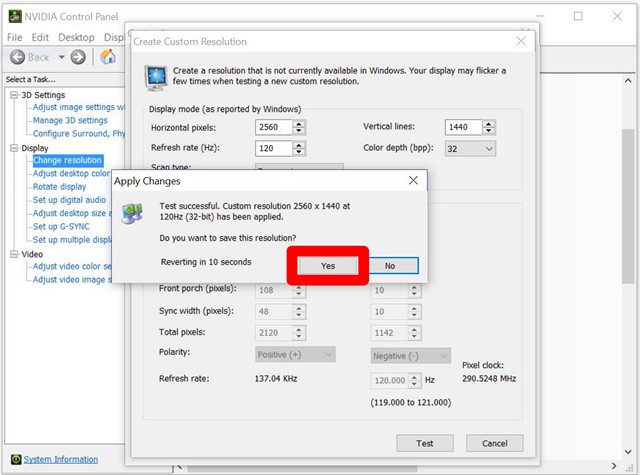
다른 해상도도 선택할 수 있지만 화면 비율이 모니터의 화면 비율과 동일한지 확인하세요. 일반적으로 울트라 와이드 디스플레이가 아닌 경우 16:9입니다. 그렇지 않으면 아이콘 및 기타 텍스트가 늘어져 보일 수 있습니다.
사용자 정의 해상도 유틸리티를 사용하여 사용자 정의 해상도 설정
사용자 지정 해상도 유틸리티를 사용하여 사용자 지정 해상도를 생성하는 프로세스는 NVIDIA 제어판 방법과 매우 유사합니다. 따라서 사용자 지정 해상도 유틸리티를 다운로드하여 설치했으면 아래 단계에 따라 간단히 설정할 수 있습니다.
- 설치 디렉터리에서 CRU.exe 파일을 열어 사용자 지정 해상도 유틸리티를 시작합니다. 그런 다음 “추가하다” 에서 자세한 해결 방법 메뉴.
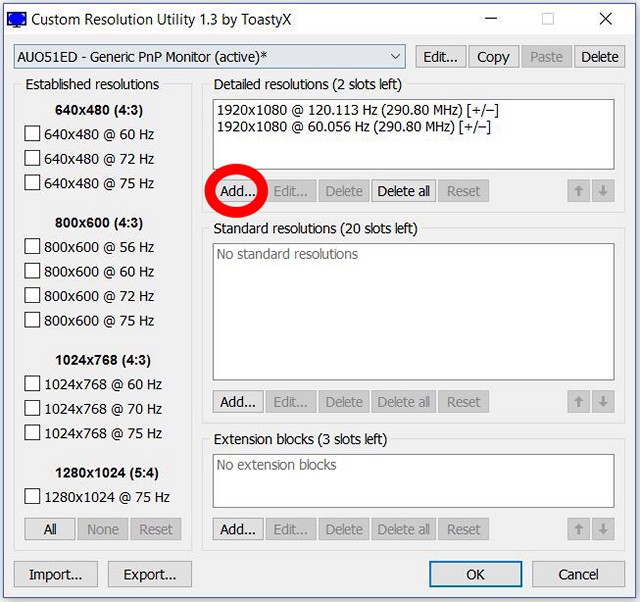
- 입력할 수 있는 메뉴가 나타납니다. 수평 픽셀 그리고 수직선 ” 옆에 있는 상자에활동적인“ 옵션. 매개변수에서 다른 변경을 수행하지 마십시오. 부분. 이제 클릭 좋아요 팝업 메뉴를 종료하고 좋아요 다시 소프트웨어를 닫습니다.

- 완료되면 PC를 다시 시작합니다.
다시 시작되면 다음으로 이동하십시오. 디스플레이 설정 -> 고급 디스플레이 설정 사용 가능한 해상도를 확인하십시오. 소프트웨어에서 선택한 해상도가 드롭다운 메뉴에 나타나면 클릭하고 “적용하다“ 모니터의 해상도를 변경합니다. 글쎄요, 그 정도입니다. 이제 디스플레이가 방금 설정한 사용자 정의 해상도로 조정됩니다.
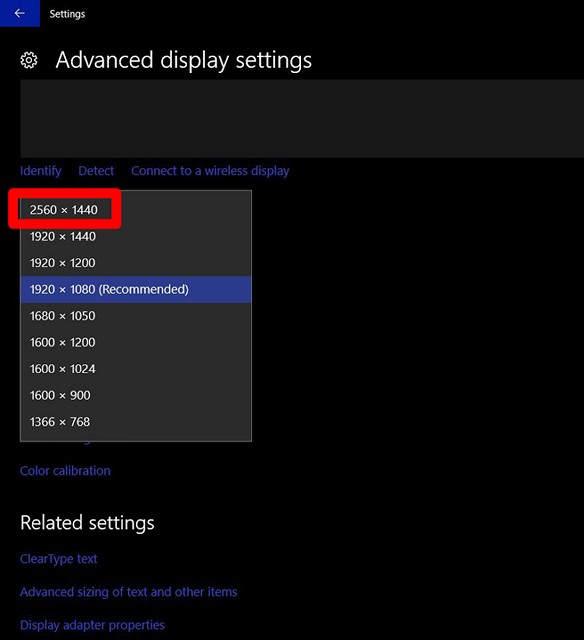
사용자 지정 해상도는 어떻게 작동합니까?
실수하지 마십시오. 1080p 디스플레이에서 4K 품질을 볼 수 없을 것입니다. 하드웨어 제한이고 소프트웨어로 모니터의 픽셀 수를 늘릴 수 없기 때문입니다. 사용자 지정 화면 해상도를 설정하면 기본적으로 생성한 해상도에 따라 디스플레이 크기가 조정되어 일반적으로 더 높은 해상도의 디스플레이에서 볼 수 있는 콘텐츠를 볼 수 있는 화면 공간을 더 많이 확보할 수 있습니다.
또한 참조: Windows 화면을 Android, iOS 및 Mac으로 미러링하는 방법
필요한 사용자 정의 해상도 선택
글쎄요, 보시다시피 그 과정은 결코 어렵지 않았습니다. 이 소프트웨어를 사용하면 필요한 모든 해상도를 선택할 수 있습니다. 따라서 제조업체에서 설정한 기본 해상도로 제한되는 대신 개인 요구 사항에 따라 화면 해상도를 조정하고 시도해 볼 준비가 되셨습니까? 그렇다면 아래 의견 섹션에 몇 마디만 적어서 프로세스가 어떻게 진행되었는지 알려주십시오.
